スポンサーリンク
iPhoneの最新版アップデート「iOS15」では、Safariの表示や操作に大きな変更が多数入れられています。
その中でもすぐに気が付くのが、アドレスバー(URL表示、検索バー)が画面上部から画面下部へ移動した点です。
この変更に関しては、「片手でも操作しやすくなった」などのポジティブな声もあれば、「上で慣れていたのに」との声も少なくないようです。
しかし実は、アドレスバーを上部に戻す設定方法が用意されています。
また、その設定が頻繁に利用されることを見越してか、わざわざ設定アプリまで移動せずとも、すぐに変更できる場所に設定が用意されています。
iOS15リリース当日朝の時点で、設定画面から変更する方法がよく紹介されている(気が付きやすい)様子でしたので、今回はその、すぐ/手軽にアドレスバーを上部に戻す設定方法(ただし気が付きにくい)を紹介します。
スポンサーリンク
アドレスバーを下から上に戻す簡単な方法
Safariでアドレスバーが下部に表示されているとき、ここでアドレスバーの左端にある「ぁあ」ボタンをタップします(※長押しではなく、通常タップです)。
するとメニューが表示されるので、「上のアドレスバーを表示」をタップします(※少し日本語の翻訳がわかりにくい気がしますが、これが変更に相当します。英語設定では「Show Top Address Bar」です)。
アドレスバーが元の上部表示に
設定アプリから変更する方法
なお、同様の設定変更を「設定」アプリから行うことも可能です。
「設定」アプリを開いて「Safari」を開いて、「タブ」カテゴリにある「タブバー」を「シングルタブ」に切り替えれば設定変更完了です。
スポンサーリンク
コメント(0)
新しいコメントを投稿
|HOME|
『「お使いのiPhoneソフトウェアは最新です」と表示されてiOS15にアップデートできない問題と対策について』 OLD >>

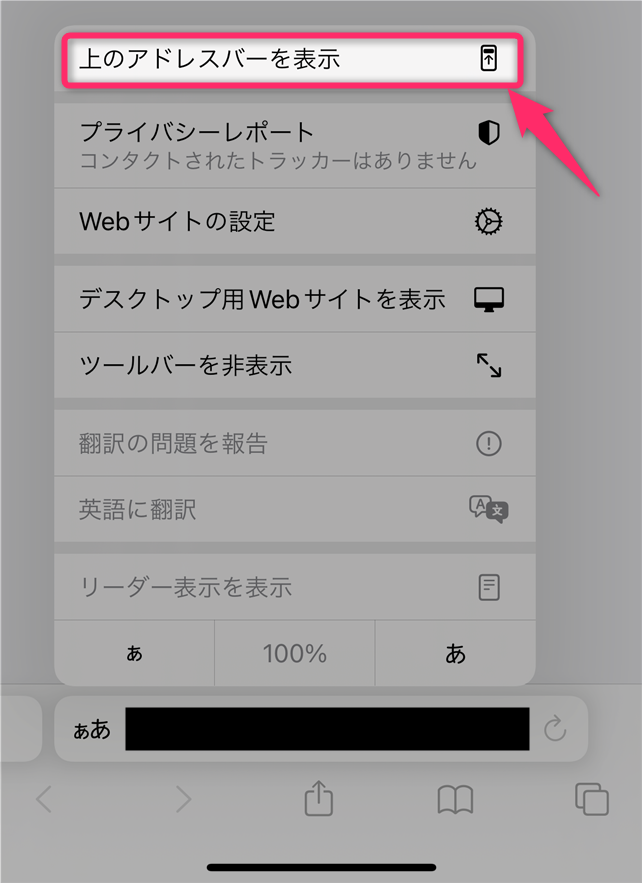
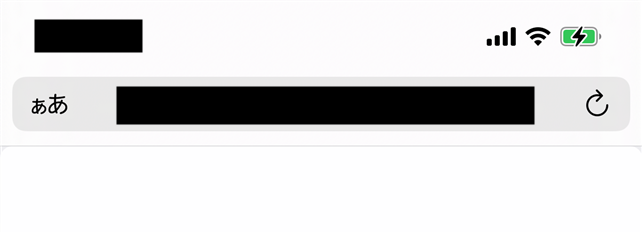
スポンサーリンク